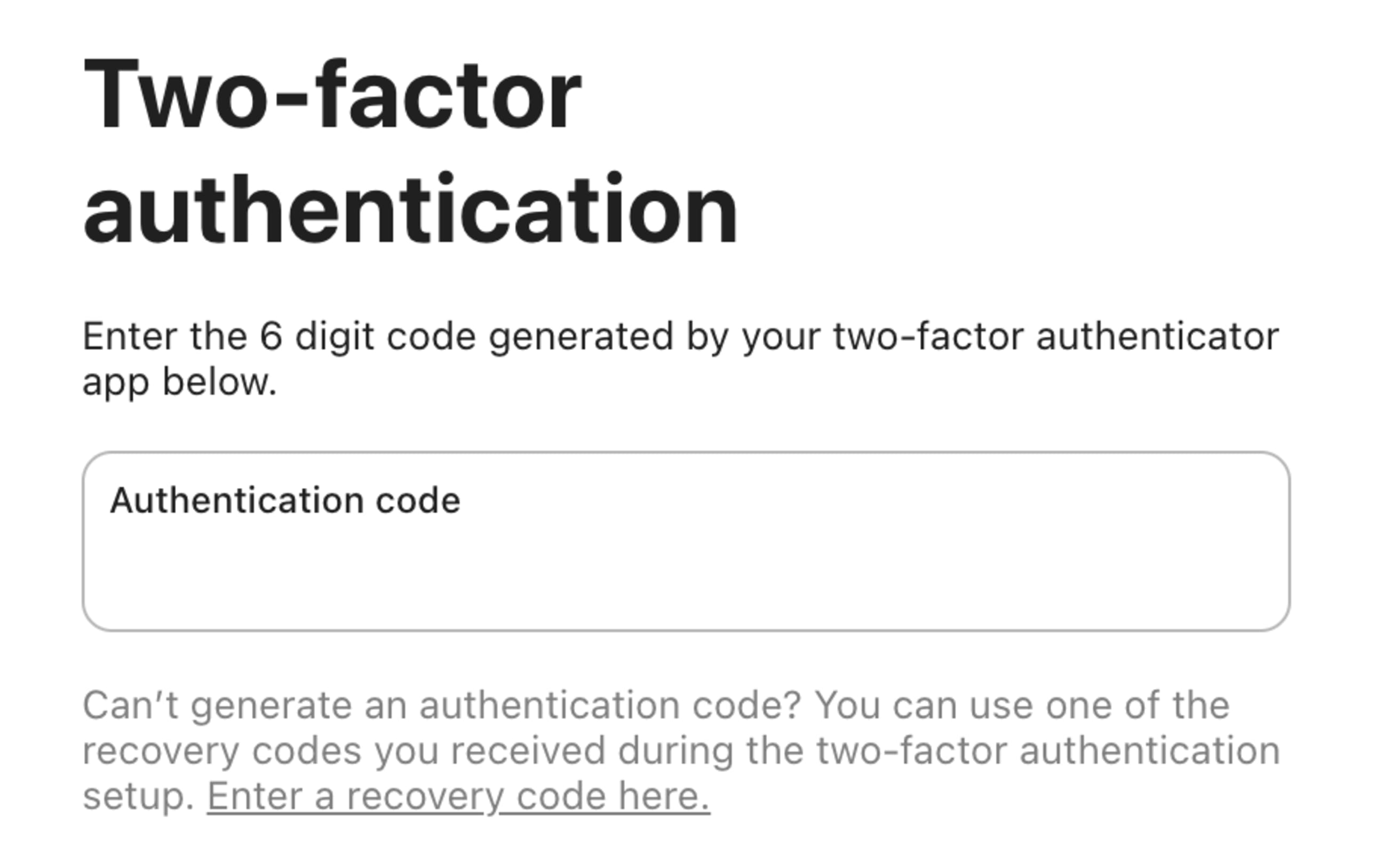Vous essayez d'utiliser l'authentification à deux facteurs (A2F) avec votre compte Todoist, mais vous rencontrez un ou plusieurs de ces problèmes :
- Vos paramètres A2F ne sont pas visibles dans votre compte
- Impossible d'activer l'A2F pour votre compte
- Votre code d'accès unique ne fonctionne pas
- Vous avez perdu l'accès à votre application d'authentification tierce et ne pouvez pas vous connecter.
Si vous rencontrez l'un de ces problèmes, vous pouvez essayer certaines étapes de dépannage ou saisir un code de récupération pour retrouver l'accès à votre compte.
Conseil rapide
Si vous n'avez pas encore d'application d'authentification, comme Authy ou Google Authenticator, veillez à en installer une sur votre appareil mobile.
À propos du code de récupération
Lors du dépannage de votre configuration A2F, il se peut que vous deviez saisir un code de récupération.
Un code de récupération est une méthode de secours pour vous connecter à votre compte si vous perdez l'accès à votre application d'authentification tierce. Il est composé de 8 caractères alphanumériques et généré soit dans vos paramètres A2F, soit manuellement par Todoist.
Demander un code de récupération à Todoist.
Saisissez le code de récupération
Après avoir reçu votre code de récupération, procédez comme suit :
- Ouvrez la page de connexion à Todoist.
- Saisissez l'adresse e-mail et le mot de passe de votre compte, ou connectez-vous à l'aide de vos identifiants Google, Apple ou Facebook.
- Cliquez sur Saisissez un code de récupération ici sous le champ Code d'authentication.
- Saisissez votre code de récupération.
Dépanner votre configuration A2F
Si vous rencontrez des problèmes avec votre configuration A2F, suivez ces étapes de dépannage :
Les paramètres A2F ne sont pas visibles dans votre compte
Si vous ne voyez pas vos paramètres A2F dans votre compte, vérifiez que vous utilisez la dernière version de Todoist et qu'il n'y a pas de mises à jour en attente.
Si une mise à jour est disponible, installez la dernière version de Todoist.
Impossible d'activer l'A2F pour votre compte
Si vous ne parvenez pas à activer la fonction A2F pour votre compte, assurez-vous d'avoir vérifié votre compte Todoist.
Si vous avez suivi les étapes mais que vous n'avez pas reçu d'e-mail pour vérifier votre compte, vérifiez vos dossiers de spam ou de courrier indésirable ou contactez-nous pour obtenir de l'aide.
Le code d'accès unique ne fonctionne pas
Si votre code d'accès unique ne fonctionne pas et que vous ne pouvez pas vous connecter, vérifiez que :
- Vous saisissez le code tel qu'il apparaît sur votre appareil.
- Vous saisissez le code avant qu'il n'expire.
- Les paramètres de l'horloge de votre appareil sont correctement synchronisés avec votre application d'authentification tierce.
Si votre code d'accès unique ne fonctionne toujours pas, demandez un code de récupération.
Après avoir reçu le code de récupération dans votre boîte de réception, suivez les étapes pour saisir le code et vous reconnecter à votre compte.
Pour réinitialiser votre configuration A2F, demandez un autre code de récupération. Ensuite, allez dans vos paramètres A2F et saisissez le second code pour désactiver A2F pour votre compte Todoist.
Perte d'accès à votre application d'authentification tierce
Si vous avez perdu l'accès à votre application d'authentification tierce et que vous ne pouvez pas vous connecter à votre compte Todoist, demandez un code de récupération.
Après avoir reçu le code de récupération dans votre boîte de réception, suivez les étapes pour saisir le code et vous reconnecter à votre compte.
Pour réinitialiser votre configuration A2F, demandez un autre code de récupération. Ensuite, allez dans vos paramètres A2F et saisissez le second code pour désactiver A2F pour votre compte Todoist.
Avertissement
Si vous n'avez plus accès à l'adresse e-mail de votre compte Todoist, vous ne pourrez pas recevoir de code de récupération et accéder à votre compte Todoist. Créez un nouveau compte pour recommencer.
Obtenir plus d'aide
Si vous avez suivi toutes les étapes de dépannage, mais que vous avez toujours besoin d'aide pour configurer votre A2F, contactez-nous.